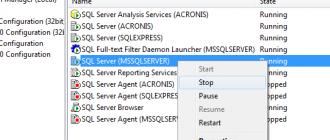Блокировка айфона, включение, выключение – действия, которые мы делаем постоянно. Но как только выходит из строя кнопка power, привычная последовательность действий становится недоступной. Но паниковать не стоит – наша статья подробно рассказывает, как выключить айфон, если не работает кнопка выключения.
Клавиша включения одна из самых часто используемых на телефоне. Ресурс работы у нее большой, но, как любая механическая деталь, со временем она может сломаться. Это сильно осложнит привычный сценарий работы со смартфоном. На самом деле, пользователи уже не замечают постоянные процедуры блокировки и включения телефона, а сломанная кнопка усложняет эти действия. В статье мы научим, как выключить айфон, если не работает кнопка выключения.

Причины поломки
Механизм клавиши блокировки состоит из длинного шлейфа с миниатюрными пружинными контактами. Понятно, что чаще всего причиной выхода из строя будет механическое повреждение из-за неаккуратного обращения или попросту из-за долгого использования. Хотя программные сбои также могут «отключить» кнопку. Перечислим частые причины возникновения неисправностей:
- Прямой удар по клавише.
- Падение телефона.
- Попадание грязи или пыли в механизм шлейфа.
- Попадание жидкости внутрь корпуса.
- Сбой в работе шлейфа.
- Программный сбой.
Вне зависимости от причины сбоя пользоваться смартфоном можно без клавиши включения. Ниже описываются распространенные приемы, как включить айфон если не работает кнопка блокировки.

Что делать, если не работает кнопка «Power/Lock» на iPhone
Сломанная клавиша затруднит, но не помешает пользоваться смартфоном, так как Apple предусмотрела такой случай. К тому же, если есть надежда, что сбой программный, попробуйте просто выключить, а затем включить телефон. Рассмотрим доступные методы, как включить айфон без кнопки блокировки и как отключить айфон, если не работает кнопка выключения питания.

Выключение с помощью зарядного устройства
Если iPhone заблокирован, то перед выключением необходимо «разбудить» сенсор. Для этого применим зарядное устройство. Подключите телефон к родной зарядке или пауэрбанку и экран «оживет». Теперь можно выключить или перезагрузить телефон при помощи инструмента Assistive Touch. В принципе, само зарядное устройство для включения не нужно, есть способ ограничиться только USB-шнуром от него. Подключите айфон к компьютеру и подождите – ПК определит телефон и включит его.

Как выключить iPhone при помощи Assistive Touch
Assistive Touch – это программный инструмент для управления устройством без использования физических кнопок, а также настройка быстрого доступа к приложениям и функциям смартфона. Опция включается в настройках телефона: «Настройки» – «Основные» – «Универсальный доступ» – «Assistive Touch». Передвиньте главный переключатель и на экране появится полупрозрачная кнопка управления. При нажатии открывается набор функций, среди которых блокировка экрана. Если ее нет, то вернитесь в настройки инструмента Assistive Touch, в секции «Меню верхнего уровня» выберите пункт «Заблокировать экран». Принцип работы экранной функции такой же, как у ее физического аналога – при однократном нажатии заблокируется экран, а если удерживать несколько секунд, то смартфон отключится.

Как перезагрузить iPhone без кнопки
С функцией Assistive Touch также можно делать и перезагрузку смартфона. В настройках меню включите пункт «Перезагрузка» – соответствующая иконка появиться в открывающемся наборе главного элемента управления Assistive Touch на экране телефона.

Обращение в сервисный центр
Блокировать, включать, выключать и перезагружать смартфон можно без физической клавиши power, но это некомфортно. Если это не было программным сбоем, и после нескольких перезагрузок проблема не ушла, идите в сервисный центр. Проблема распространенная и инженеры установят причину неисправности и устранят ее. Ремонт кнопки – не самая дорогая процедура, поэтому можно не откладывать обращение в сервисный центр.
Компания Apple, периодично выпускает новые версии iPhone. Но пользователи, в силу привычек или просто нехватки времени, пользуются смартфонами достаточно длительное время. Человеку свойственно привыкать к каким то бытовым вещам, а расставаться с устоявшимся ритмом не удобно. Так и случается с достаточно долговечными iPhone.
Несмотря на такую износоустойчивость, неполадки все же случаются. Различного рода механические поломки, просто выбивают из налаженного рабочего режима. Одной из таких проблем является поломка кнопок или одной кнопки.
Разберём устранение неисправности на конкретном примере — это самостоятельный ремонт кнопки включения iPhone 4s. Начнем с попытки выяснить причину поломки. Рассматриваемая проблема с кнопкой Power происходит по разным причинам. Это, и заводской брак комплектующих iPhone 4s, механическое повреждение, удар, износ по истечении времени эксплуатации устройства. Частое обращение пользователей в сервисный центр по данному вопросу, из-за особенности конструкции клавиши включения и хрупкости механизма сопряженных элементов. Это пружинные контакты и шлейф, заставляющие работать нашу кнопку включения. Дело в том, что в комплекте устройства, а именно элементах приводящих в действие, имеется пластмассовая черная деталь напоминающая бугорок. Этот элемент хрупок и при падении, либо другом не предусмотренном механическом воздействии на устройство, ломается. В этом случае хрупкий элемент кнопки айфона отламывается или крошится. Конечно, при его отсутствии кнопка уже не будет функционировать.

Самостоятельное решение проблемы с кнопкой Power
Прежде чем приступить к iPhone 4s, подумайте, сможете ли вы аккуратно и точно следовать рекомендациям по ремонту айфона. При самостоятельном ремонте данной клавиши нужно знать, что причина поломки, маленький пластмассовый элемент черного цвета, напоминающий бугорок. Если он отсутствует, необходимо вернуть на место, закрепив клеем. Находится он на шлейфе. Что бы сохранить деталь оригинальной для устройства и, если сам шлейф не поврежден, можно ее поменять на аналогичные китайские комплектующие. Можно аккуратно демонтировать хрупкий элемент с дешевого варианта шлейфа на родной. Но, если неисправность есть и на шлейфе, придется поменять его целиком. Для этого можно воспользоваться китайскими комплектующими к iPhone, в интернет-магазинах, например: AliExpress. Или решить задачу воспользовавшись услугами специалистов, обратившись в сервисный центр. Но существует, еще вариант устранения неполадок такого рода.
Assistive Touch
Разработчики компании Apple, будто предвидев проблемы связанные с хрупкой кнопкой Power, добавили в,Настройки», функцию Assistive Touch. После активации этой функции, на экране iPhone появится чувствительная клавиша, которая будет временным решением рассматриваемой проблемы. Эта клавиша является и кнопкой блокировки, на момент ее функционирования. Что бы привести в действие эту функцию заходим в,Настройки», далее пункт,Основные» и,Универсальный доступ». И там станет доступна к активации функция Assistive Touch. Но к сожалению этот вариант приемлем только некоторое время, пока Power не удастся починить, одним из описываемых способов.
Если не работает кнопка блокировки на iPhone, проблему можно решить программным способом (фактически, создать такую же сенсорную кнопку) или же заменой определенных деталей.
1. Как точно решить проблему
Если Вы хотите на все 100% решить вопрос, просто пойдите в ближайший сервисный центр. Там Вам заменят кнопку за 5 минут или даже меньше. Это совершенно несложная процедура для человека с опытом.
Направить обращение в службу поддержки или оставить заявку на ремонт можно на сайте support.apple.com .
Кроме того, Вы можете самостоятельно найти ближайший авторизированный сервисный центр в своем городе. Их существует огромное множество, но лучше воспользоваться официальным сайтом.
Подсказка: Более подробно о службе поддержки Apple читайте в нашей статье . Она даст Вам более четкое представление о том, что нужно делать, чтобы получить помощь.
Если Вы не хотите идти в сервисный центр, можно временно заменить эту кнопку.
2. Временное решение вопроса
В Айфонах 4 и 5 есть функция AssistiveTouch, которая выводит на экран некоторые системные кнопки.
Чтобы ее включить и использовать, сделайте вот что:
- Зайдите в настройки, откройте раздел «Основные», затем нажмите на пункт «Универсальный доступ».
- Теперь нажмите «AssistiveTouch». В открывшемся окне необходимо просто переставить переключатель возле надписи «AssistiveTouch» в положение «Вкл.», то есть, чтобы он был зеленым, а кружочек находился в правой стороне.

- После выполнения описанных выше действий на экране всегда будет находиться черный квадрат с кругом внутри. Если Вы нажмете на него, то сможете выбрать, что нужно открыть или на какую кнопку нужно якобы нажать. Кроме кнопки «Домой» есть также «Избранное», «Аппарат» и «Siri». Если сделать свайп в любую сторону, также появятся кнопки блокировки (которая нам и нужна) и поворота экрана, увеличения и уменьшения громкости и «Еще» (дополнительные функции).

В Вашей модели может быть только один из двух экранов, показанных на рисунке №2.
Как видим, AssistiveTouch действительно заменяет некоторые кнопки и эта функция будет очень удобной на случай, когда какая-то из клавиш выйдет из строя. Но лучше все-таки заменить кнопку.
Если по каким-либо причинам у Вас нет возможности или желаний отправиться в сервисный центр, можно попытаться выполнить замену собственными силами.
3. Самостоятельная замена неработающей кнопки
Помните! Без знаний и опыта в области работы со смартфонами, а точнее, с их внутренним устройством, не пытайтесь выполнить замену кнопок самостоятельно. Это может привести к необратимым последствиям. В крайнем случае, iPhone все равно придется отнести в сервисный центр.
А если у Вас есть опыт, можно приступать.
Пошагово замена выглядит следующим образом:
- Разберите Айфон до такого состояния, как показано на рисунке №3. Там показан шлейф с пружинными контактами, который и ведет к кнопке. Сама кнопка изнутри выглядит как желтый кружочек с серой точкой посредине. Как разобрать iPhone, читайте в нашей статье по ремонту аккумулятора (раздел 4 «Проверка батареи»). Все внутренности можно и не вынимать, достаточно сделать так, чтобы Вы увидели кнопку блокировки.

- Возьмите острое лезвие и очень аккуратно срежьте бугорок (ту самую серую точку внутри и остатки желтого круга) с шлейфа.

- Купите контакты отдельно, к примеру, на ru.aliexpress.com . Возьмите один из них и с помощью суперклея прикрепите на место старого контакта, который Вы срезали на предыдущем шаге.
Вот и все. Как видим, процесс кажется весьма простым, но поверьте, на практике выполнить такую операцию будет нелегко.
Причиной поломки, как Вы поняли, является выход из строя контакта шлейфа, который находится под кнопкой.
Пользователь никоим образом не сможет предотвратить его износ, поэтому переживать не стоит. Такие детали могут портиться весьма часто. Плохо, что точно такие же «бугорки» находятся под всеми кнопками и, соответственно, все они могут переставать работать.
Вышеописанный процесс наглядно показан на видео ниже. Успехов в работе!
На всех смартфонах от компании Apple мало кнопок и iPhone 5 не стал исключением. Однако именно из-за малочисленности, кнопки дополняют друг друга и многофункциональны. Например, кнопка Power отвечает не только за функцию включения/выключения аппарата, но и разблокировку и перезагрузку экрана. Поэтому если случаются неприятности с телефоном и кнопки выходят из строя, то теряются многие элементы управления смартфона.
Очень часто в сервисные центры Apple обращаются пользователи, которым нужна замена кнопки включения iphone 5 . Некоторые скажут, что ничего страшного в отказе кнопки работать нет, ведь телефон не обязательно выключать. Но в жизни случаются разные моменты и часто смартфон разряжается в ноль, когда его негде подзарядить. И тогда на помощь приходит знание о том, как включить iPhone 5 с неработающей кнопкой включения.
Эта модель, как и многие другие iPhone, защищена от подобных казусов и чтобы воспользоваться ею, нужно предпринять следующие действия:
Найти в настройках аппарата пункт, который открывает универсальный доступ ко всем кнопкам.
Найти режим Assistive touch и включить утилиту.
Нужно перейти в меню, где кнопка включения дублируется и вывести её на экран смартфона.
Подержать палец на блокирующей кнопке и телефон выключится.
Для включения аппарата нужно зайти в меню через компьютер или подождать, когда после зарядки смартфон включится самостоятельно.
Это, конечно удобно, но длительно таким способом пользоваться все-равно не получится, ведь существует еще функция разблокировки телефона. Поэтому при малейшей возможности iPhone 5 лучше отнести в ремонт.
Причин выхода из строя кнопки Power несколько, но чаще всего она ломается из-за механического повреждения, когда телефон падал или подвергается ударам. В этом случае бывают повреждены верхние шлейфы, а проблема устраняется обычной заменой кнопки. Но если кнопка включения не работает из-за попадания внутрь смартфона влаги, то тут может быть проблема серьёзней. В этом случае нужна обязательная диагностика аппарата, ведь выйти из строя может не только кнопка, но и любая другая деталь, вплоть до поломки материнской платы от образовавшейся коррозии в процессе окисления.
Специалисты сервисного центра «iFeelGood», несмотря на то, что замена кнопки выключения требует полной разборки аппарата, произведут этот ремонт не более чем за 30 минут в присутствии клиента. Но бесплатная диагностика покажет, какой вид ремонта требуется в каждом отдельном случае, ведь замена кнопки — это крайний случай, а может, будет достаточно всего лишь очистить её от грязи. На любые ремонтные работы, а также на все используемые в ремонте детали клиенты получают гарантию.
Обычно кнопка блокировки приходит в непригодность на айфон 5, айфон 4, айфон 5s, айфон 6, айфон 4s.
Она же: кнопка «power», «питания», «сон / пробуждение», «повер», «пауэр» … . Если она не работает вы не сможете выключить или сделать снимок экрана в своем iphone 5, iphone 7, iphone 5s, iphone 6, iphone 4 или iphone 4s.
По поводу этой проблемы Apple даже была привлечена к суду. Два владельца в Соединенных Штатах подали в суд на Apple по этой проблеме, которая, по их мнению, вызвана плохой сборкой.
Если вы используете пятую модель, то Apple предлагает бесплатную замену кнопки блокировки экрана.
25 апреля 2014 года компания подтвердила, что некоторые смартфоны имеют некачественные кнопки и предложила бесплатный обмен.
Приятно слышать, что Apple решает проблему, но вы будете разочарованы тем, что обмен предоставляется только владельцам iPhone 5, а у вас iPhone 4 и iPhone 4s.
Если кнопка питания перестала работать или плохо работает (судя по количеству людей, читающих эту статью, то это случается каждый день – это дописано после написания этой записи) и гарантия прошла, то для вас есть два решения: программное и ремонт оборудования (руководство ниже).
Не работает в айфоне кнопка блокировки экрана — программное решение
В iOS есть функция, которая может, когда кнопки блокировка экрана или домой перестают работать.
Чтобы перейти к этой функции, выберите «Настройки»> «Основные»> «Универсальный доступ». На этом этапе прокрутите вниз, щелкните на пункт «AssistiveTouch» и передвиньте переключатель на зеленый.
Теперь на экране появляется серый квадрат с белым кружком. Вы можете перетащить его в любое место.
Для доступа к кнопке блокировки нажмите «Устройство», а затем нажмите «Заблокировать экран».
Чтобы сделать снимок экрана, когда не работает кнопка блокировки, нажмите «Аппарат», затем «Еще» и кликните на «Снимок экрана».
Не волнуйтесь — меню и кнопка AssistiveTouch не будут видны на снимке экрана.
Как выключить айфон с нерабочей кнопкой блокировки экрана
Вы можете выключить айфон, даже если кнопка блокировки не работает. Для этого нажмите на кнопку «AssistiveTouch», выберите «Аппарат», а затем нажмите и удерживайте экран блокировки.
Это отобразит ползунок, передвигая который вы можете выключить смартфон, только не забывайте, что, если вы это сделаете, а кнопка блокировки не работает, то не сможете его повторно включить, пока не подключите телефон к компьютеру или зарядному адаптеру — тогда включится самостоятельно.
Не работает в айфоне кнопка блокировки экрана – сделайте ремонт оборудования
Недавно я просмотрел онлайн-аукционы и наткнулся на некоторые интересные предложения, где вы могли купить iPhone 4 или 4S по очень привлекательной цене (за копейки), но со сломанной кнопкой блокировки экрана.
Я даже воспользовался одним из таких предложений — купил айфон 4S с таким дефектом. Почему? Потому, что ремонт такой кнопки проще, чем вы думаете.
Теперь решил написать руководство по самостоятельному ремонту кнопки блокировки экрана дома — шаг за шагом.
Только кто захочет повторить, то я не несу ответственности — каждый делает это на свой страх и риск.
Сначала вам понадобится ремонтный комплект и запастись белым листом бумаги, чтобы положить на него все винты и детали.
Отвинтите 2 винта, которые находятся внизу рядом с зарядным гнездом, затем осторожно сдвиньте заднюю крышку.
Сняв крышку увидите следующую картину.

Теперь нужно отвинтить 10 винтов – их расположение обозначено стрелками.

Как только избавитесь от винтов отключите аккумулятор (стрелка 1), зарядную док-станцию (стрелка 2) и экран (металлическая пластина стрелка 3).

Теперь пришло время удалить камеру (стрелка 1), следующие ленты (стрелки 2,3,4) и избавиться от металлической пластины (стрелка 5).

После этого нужно отвинтить следующие винты (стрелки 1,2,3,4), кабели (стрелки 5,6), ленту (стрелка 7) и снять черную ленты и отвинтить скрытый винт (стрелка 8).

Теперь отвинтите скрытый винт (стрелка 1) и осторожно попытайтесь извлечь основную плату из корпуса.
Напоминаю вам, что нужно заранее снять сим-лоток. В противном случае можете повредить что-то.

После снятия материнской платы появиться следующее:

Теперь отвинтить еще два винта.

Аккуратно вытащите выключатель вместе с пластиком, к которому он приклеен, как на рисунке:

Как можете видеть ниже, нет крошечной «черной песчинки» — из-за этого кнопка «блокировка экрана» не работает чаще всего.

Вам нужно найти что-то, что заменит ее или купить новую кнопку со шлейфом.

После ремонта или покупки новой можете начать сборку своего iPhone 4S в обратном порядке.
Мне кажется, что руководство было написано понятным, и каждый, у которого есть немного настойчивости, справится с ремонтом кнопки благодаря ему.
Четвертую модель (без «S») с тем же симптомом можете отремонтировать аналогичным способом.
На этом все. В следующий раз опишу процесс ремонта на других моделях. Желаю успехов.